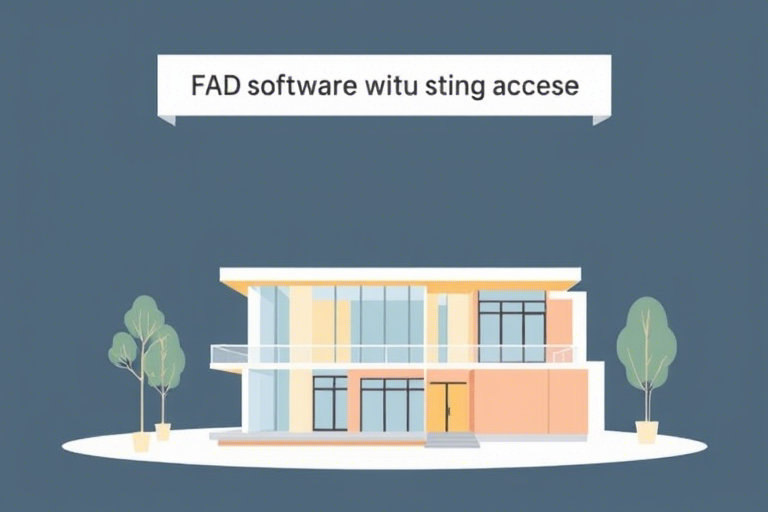施工图纸软件免费版教程:如何高效学习与使用免费版本功能
在建筑、工程和装修行业中,施工图纸是项目从设计到落地的核心媒介。随着数字化转型的加速,越来越多的从业者开始依赖专业的施工图纸软件来提升效率、减少错误。然而,许多初学者或预算有限的团队往往对“免费版”存在疑虑:它真的能用吗?会不会功能受限太多?本文将为你系统讲解施工图纸软件免费版教程,帮助你快速上手并最大化利用其核心功能。
一、为什么选择免费版施工图纸软件?
首先明确一点:市面上许多专业绘图软件(如AutoCAD、Revit等)确实提供功能完整的付费版本,但它们的价格对于个人用户、小团队或初创公司来说可能过高。而免费版软件通常具备以下优势:
- 零成本入门:无需支付订阅费即可体验主流功能,适合学习和小型项目。
- 跨平台兼容性强:多数免费版支持Windows、Mac甚至网页端,便于随时随地工作。
- 社区资源丰富:许多开源或轻量级工具拥有活跃用户群,教程、插件、案例层出不穷。
- 降低试错成本:可以先用免费版验证流程是否符合需求,再决定是否升级。
例如,国内流行的浩辰CAD、筑龙CAD以及国际知名的LibreCAD和Fusion 360(基础版)都提供了功能强大的免费版本,非常适合初学者和中小企业使用。
二、常见施工图纸软件免费版推荐及特点对比
以下是目前市场上几款主流施工图纸软件的免费版对比,帮助你根据自身需求做出选择:
| 软件名称 | 适用场景 | 主要功能亮点 | 限制说明 |
|---|---|---|---|
| 浩辰CAD | 建筑/结构制图 | 支持DWG格式读写、多层管理、标注工具完善 | 导出为PDF时有水印;部分高级插件需付费 |
| LibreCAD | 2D机械制图、建筑平面图 | 开源免费、界面简洁、支持DXF/DWG导入 | 无三维建模能力,适合纯二维设计 |
| Fusion 360 (Free for Personal Use) | 建筑+产品设计融合 | 云端协作、参数化建模、渲染功能强大 | 仅限非商业用途;文件存储空间有限 |
| SketchUp Free (Web Version) | 快速建模、可视化展示 | 易学易用、模型库丰富、适合方案阶段 | 无法导出高精度图纸;复杂模型性能差 |
建议新手优先尝试浩辰CAD或LibreCAD,因为它们对中文用户友好且学习曲线平缓,特别适合用于绘制标准施工图纸。
三、施工图纸软件免费版教程:从安装到实战操作全流程
步骤1:下载与安装
以浩辰CAD免费版为例:
- 访问官方网站(如www.gstarcad.com),注册账号后下载安装包。
- 运行安装程序,按提示完成安装,注意勾选“创建桌面快捷方式”方便后续打开。
- 首次启动时会提示激活,选择“试用模式”即可使用全部功能(限时30天)。
步骤2:熟悉基础界面与命令
进入软件后,你会看到如下主要区域:
- 菜单栏:包含文件、编辑、视图、插入等常用功能。
- 工具栏:快速访问常用命令,如直线、圆、矩形、文字标注等。
- 命令行窗口:输入指令代码(如L=直线、C=圆)可提高效率。
- 状态栏:显示当前坐标、捕捉状态、单位设置等信息。
推荐练习:
• 绘制一个简单房间平面图(长宽各5米)
• 使用“偏移”命令创建墙体厚度(如24cm)
• 添加尺寸标注和文字说明(如“卧室”、“门洞位置”)
步骤3:掌握关键技能——图纸标准化与图层管理
这是区分“业余”与“专业”的分水岭!
✅ 图层管理技巧:
- 新建图层:命名为“墙体”、“门窗”、“标注”、“文字”等,颜色区分更清晰。
- 图层冻结/关闭:临时隐藏某类元素,避免干扰视线。
- 线型设置:墙体用实线,轴线用点划线,边界用虚线,增强可读性。
✅ 标准化设置:
- 单位设置为“毫米”,比例设为1:100或1:50(根据项目大小调整)。
- 定义标题栏模板(含项目名称、编号、日期、设计师姓名)。
- 保存为“.dwg”格式,确保与其他同事共享时不丢失内容。
步骤4:进阶应用——批量处理与插件扩展
虽然免费版功能有限,但通过插件或脚本仍可大幅提升效率:
- 浩辰CAD支持“一键生成剖面图”插件(需手动加载)。
- LibreCAD可通过Python脚本实现自动标注、批量修改图层属性。
- 使用“图块”功能:将门、窗、家具等重复图形保存为块,拖拽即可插入。
💡 小贴士:定期备份图纸文件(建议存至云盘如百度网盘或OneDrive),防止意外丢失。
四、常见问题解答(FAQ)
Q1:免费版能不能打印出来用于施工?
可以!只要你在绘图时遵循国家标准(如GB/T 50001-2017《房屋建筑制图统一标准》),导出PDF或直接连接打印机输出即可。部分软件导出会有水印,可通过第三方PDF工具去除(如Adobe Acrobat Reader Pro免费版)。
Q2:免费版有没有数据安全风险?
正规厂商提供的免费版通常不会窃取数据,但务必避免使用来源不明的破解版。建议只从官网下载,保护个人信息与知识产权。
Q3:如何快速提升绘图速度?
建议每天花30分钟练习以下内容:
• 熟练使用快捷键(如Ctrl+C复制、Ctrl+V粘贴、Ctrl+Z撤销)
• 掌握“对象捕捉”功能(如端点、中点、交点)
• 学会使用“正交模式”画直角线条
坚持一周就能明显进步!
五、实战案例分享:用免费版绘制一套住宅施工图
假设你要为一套90㎡两室一厅的户型制作施工图,以下是具体操作流程:
- 新建图纸,设置单位为毫米,比例1:50。
- 用“矩形”命令画出外墙轮廓,再用“偏移”创建内墙。
- 插入门、窗图块(可从网上下载标准图库)。
- 添加尺寸标注、标高符号、材料说明文字。
- 分图层管理:墙体(红色)、门窗(蓝色)、标注(绿色)。
- 最终导出PDF供施工方查看,并保留原DWG文件备查。
整个过程大约需要2小时,若熟练掌握后可缩短至40分钟以内。这就是免费版的强大之处——不靠价格取胜,而是靠学习和实践积累经验。
六、总结:免费≠低质,善用才是关键
很多用户误以为“免费版就是阉割版”,其实不然。只要掌握正确方法,免费版完全可以胜任大多数中小型项目的施工图纸绘制任务。关键是:
- 选对软件:根据行业需求选择合适的工具(建筑首选浩辰CAD,机械首选LibreCAD)。
- 系统学习:从基础命令到图层管理再到标准化规范,逐步进阶。
- 善用资源:利用B站、知乎、微信公众号等平台查找优质教程。
- 勤于练习:每天动手画一点,一个月后你会惊讶自己的进步。
记住一句话:技术没有高低之分,只有使用者的用心程度不同。现在就开始你的施工图纸软件免费版教程之旅吧!